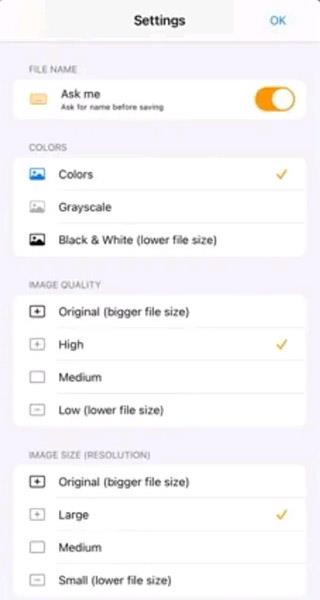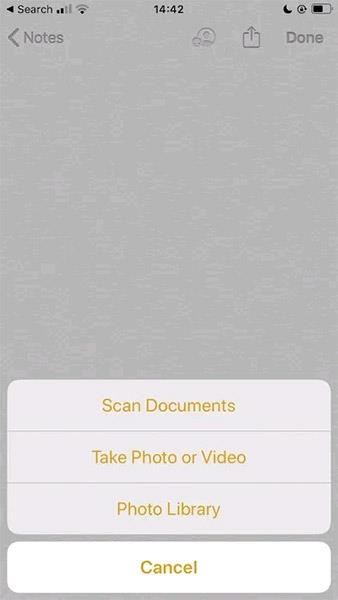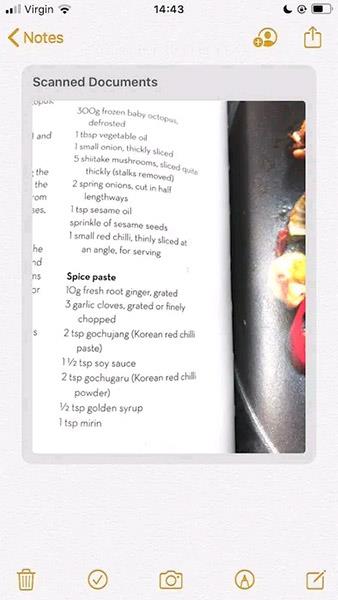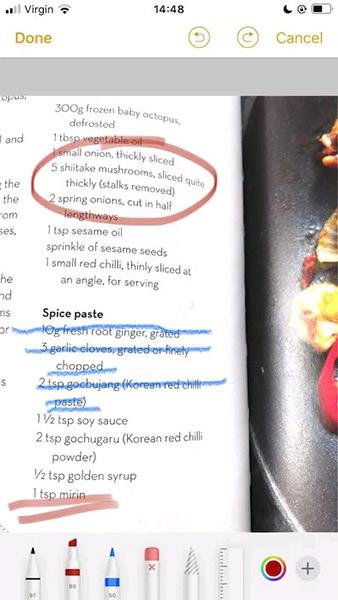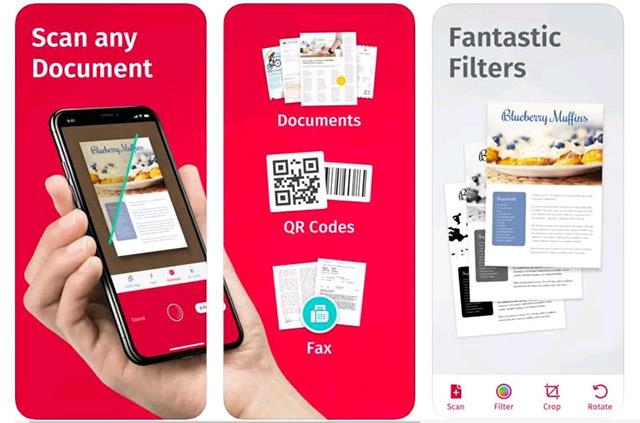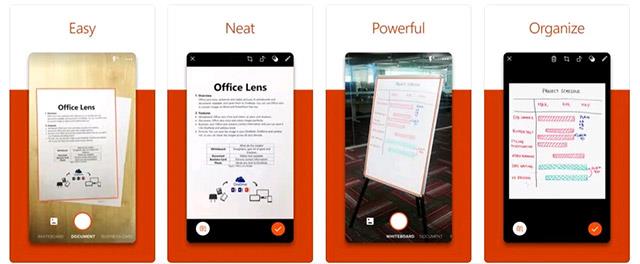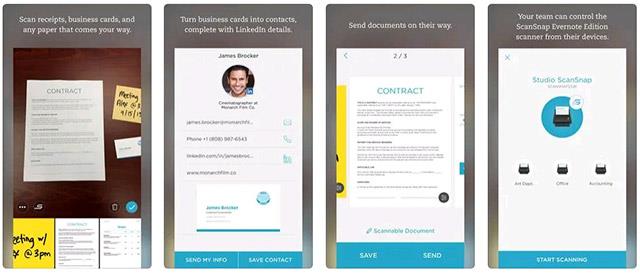Сканирането на документи днес не изисква непременно използването на обемисто, сложно оборудване. Всичко, от което се нуждаете, е смартфон и подходящо приложение за сканиране.
По-долу са най-добрите приложения за сканиране на документи на iPhone , които трябва да изпробвате с вашия iPhone.
Бързо сканиране
Ако търсите цялостно приложение за сканиране на вашия смартфон, QuickScan определено е едно от най-добрите имена, които трябва да имате предвид. Не е преувеличено да се каже, че QuickScan е създаден със страст като основа. Това е напълно безплатно приложение, няма реклами, не събира потребителски данни, обновява се редовно и работи изключително стабилно.
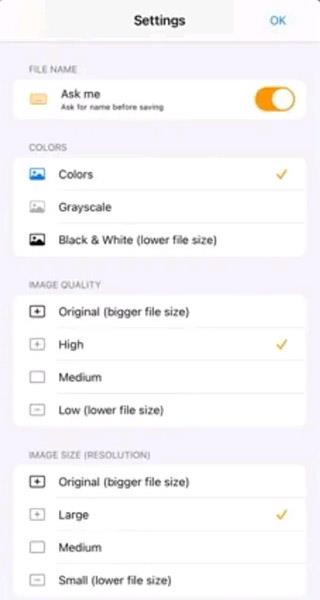
QuickScan поддържа OCR, което ви позволява да експортирате данни в PDF , TXT и други популярни формати . Предлага се със серия от интелигентни функции за самоидентификация и удобни преки пътища, което прави процеса на използване на потребителя по-прост и по-ефективен.
Бележки (интегрирани в iOS)
Защо да си правите труда да търсите приложение на трета страна, когато самата iOS има вграден инструмент за сканиране на документи, който работи доста добре? Това е интегрираното приложение за бележки (Бележки) на платформата iOS .
На вашето iOS устройство отворете приложението Бележки и създайте нова бележка. След това докоснете сивия бутон „+“ и след това малката икона „Камера“. Това ще ви даде опция за „Сканиране на документи“.
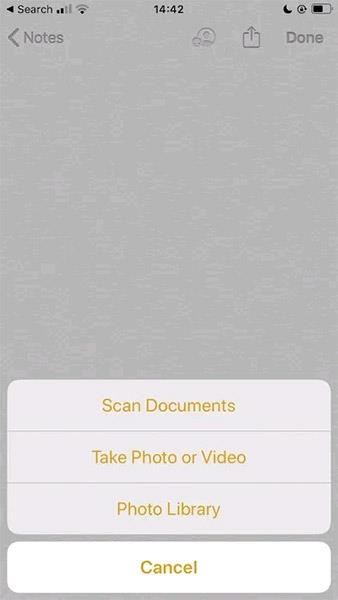
Просто натиснете бутона на затвора и документът ще бъде добавен към вашите бележки.
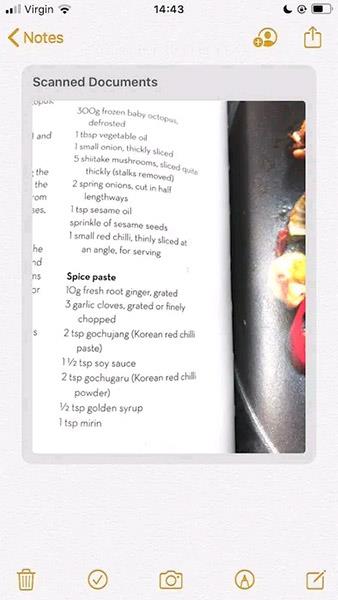
Друга интересна функция, която си струва да се спомене, е „Markups“, която ви позволява да създавате анотации върху самия сканиран документ.
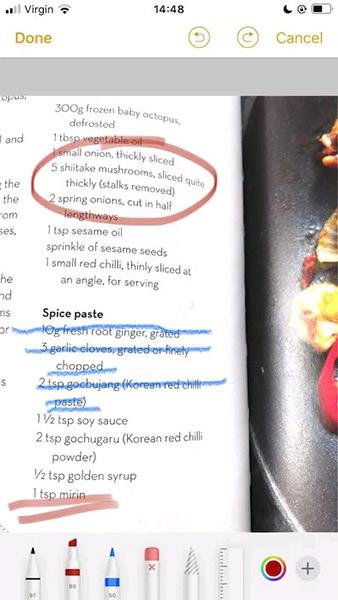
SwiftScanPro
Силата на SwiftScanPro се крие в способността му да осигурява отлично качество на сканиране, благодарение на функции като автоматична оптимизация, намаляване на замъгляването, премахване на сенки и автоматично откриване на ръбове.
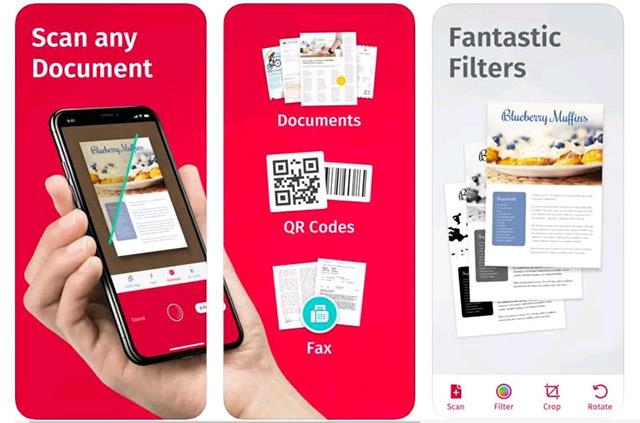
Инструментът също е интегриран с популярни облачни услуги, включително iCloud Drive, Dropbox, Evernote и WebDAV, сред много други опции за споделяне.

По-специално, SwiftScanPro поддържа и автоматично разпознаване на текст (OCR), предоставяйки възможност за извличане на текст от вашите сканирания. Просто щракнете върху „Текст -> Изпълнение на OCR“ и след това приложението ще извлече целия идентифициран текст.
Microsoft Office Lens
Microsoft Office Lens предлага страхотни полезни функции, като разпознаване на текст и адаптивно сканиране. Това е доста впечатляващо за безплатно приложение.
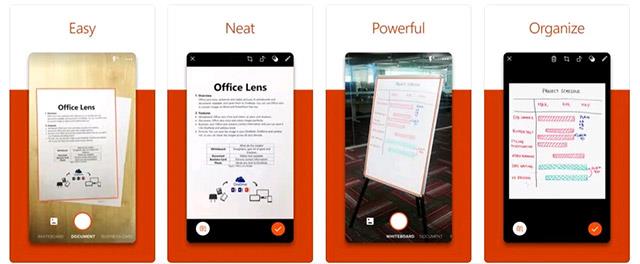
След сканиране на документ, който включва изображения и текст, Microsoft Office Lens автоматично ще разпознае и отдели текста от изображението на сканирания документ.
По-специално, Microsoft Lens също има два специализирани режима. Единият е „Режим на бяла дъска“ - автоматично премахва отблясъците и сенките. Вторият е режим Business Card, в който приложението ще извлече информация за контакт и ще я запази в адресната ви книга или OneNote.
Ако не искате да плащате за приложение за сканиране на документи, Microsoft Office Lens е опция, която да разгледате. Има OCR, прост потребителски интерфейс, филтри за изображения и специални режими на сканиране за висока ефективност.
Evernote Scannable
Evernote Scannable за iOS поддържа заснемане на документи и конвертирането им във висококачествени сканирания. След това можете да споделите тези документи или да ги запишете като PDF или JPG файлове. Освен това можете също да използвате Evernote Scannable, за да конвертирате визитни картички в контакти на вашето iOS устройство.
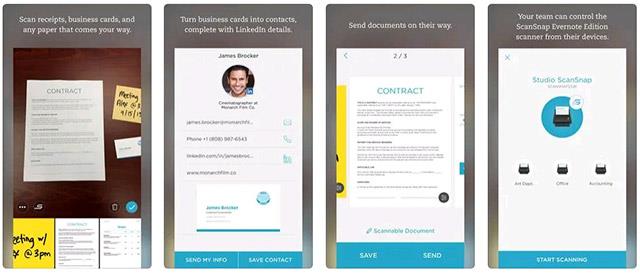
За да извлечете максимума от Evernote Scannable, трябва да го използвате с приложението Evernote. Като сканирате документ с Evernote Scannable и след това го запазите в Evernote , можете да отключите допълнителни функции, включително възможността за търсене на текст в сканирания документ.